Menerapkan Fungsi Aritmetika Dasar Pada Microsoft Excel – Part 3
 Niguru.com | Sabtu, 13 Nov 2021 | Posting kali ini merupakan kelanjutan dari posting sehari sebelumnya yang membahas mengenai salah satu fungsi dasar yang tersedia pada MS (Microsoft) Excel dalam kemampuannya untuk melakukan kalkulasi antar cell.
Niguru.com | Sabtu, 13 Nov 2021 | Posting kali ini merupakan kelanjutan dari posting sehari sebelumnya yang membahas mengenai salah satu fungsi dasar yang tersedia pada MS (Microsoft) Excel dalam kemampuannya untuk melakukan kalkulasi antar cell.Pada posting kali ini Niguru.com masih akan melanjutkan pembahasan mengenai pengaruh dari perpindahan atau manipulasi lokasi cell yang merupakan input atau manipulasi cell yang merupakan output.
Berikut ini tampilan dari aplikasi yang pembuatannya sudah dibahas pada posting sebelumnya, dan sekarang kolom A dan B yang menjadi input sudah diisi dengan nilai:
Klik pada kolom C (pada frame /pinggiran):
Klik kanan > Insert:
Cell kolom C, D, E, F akan bergeser ke kolom D, E, F G, karena ada insert (penyisipan) pada kolom C:
Klik pada kolom A:
Klik kanan > Insert:
Cell kolom A .. G akan bergeser ke kolom B .. H, karena ada insert (penyisipan) pada kolom A:
Note:
Penyisipan kolom tidak akan merubah nilai pada cell input atau formula pada cell output.
Excel secara cerdas mengganti formulanya, menyesuaikan lokasi yang baru.
Sekarang buka worksheet baru dan isi sembarang nilai pada 5 buah cell mulai A1 sampai E1:
Coba buat perhitungan yang sedikit kompleks melibatkan beberapa operator aritmetik pada cell A3 dengan menggunakan cell A1 .. E1 sebagai input, misalnya:
=c1/d1*a1+e1-b1
Tekan [Enter], hasilnya:
Note:
MS Excel mampu melakukan penghitungan aritmetik yang cukup panjang dengan beberapa input.
Demikianlah penjelasan mengenai cara menerapkan fungsi aritmetika dasar pada Microsoft Excel.
Selamat mencoba .. Have a nice day :-)
www.Niguru.com (Nino Guevara Ruwano)

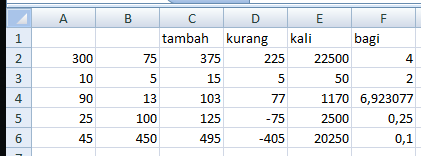








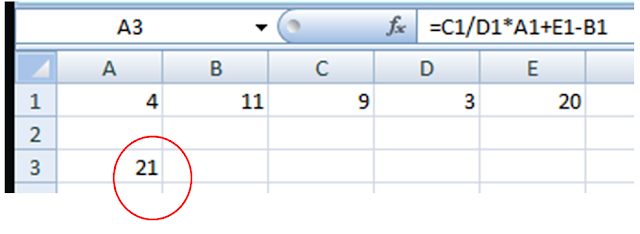
Posting Komentar untuk "Menerapkan Fungsi Aritmetika Dasar Pada Microsoft Excel – Part 3"